如何使用Windows应用程序获得Linux功能
尽管 Linux 是一个适用于许多不同风格的操作系统的术语,但有一些 Linux 用户会很熟悉的功能,但 Windows 用户却必须没有。
值得庆幸的是,与 Linux 非常相似,Windows 将权力交到用户手中。 让我们看一下您可以从 Linux 转移到您自己的 Windows 系统中的一些不同功能。
推荐:如何使用Linux提取ISO文件
在 Windows 上获取 Linux 功能
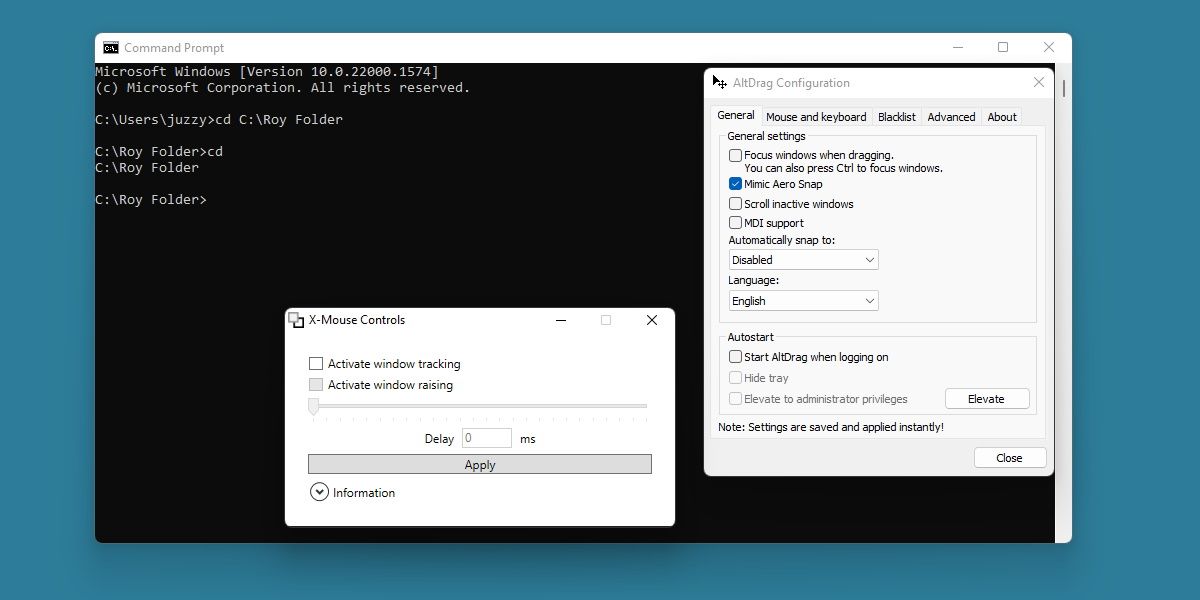
Linux 为高级用户提供了许多有用的工具,但归根结底,它的许多功能都很简单,Windows 要么模糊不清,要么不想添加。
将这些功能实施到您自己的 Windows 系统中就像安装许多旨在提供该功能的第三方程序之一一样简单。
Linux 仍然有许多功能是 Windows 难以模仿的,但是有了这个列表,您将有望能够毫不费力地引入您最喜欢的 Linux 功能。
1、AltSnap
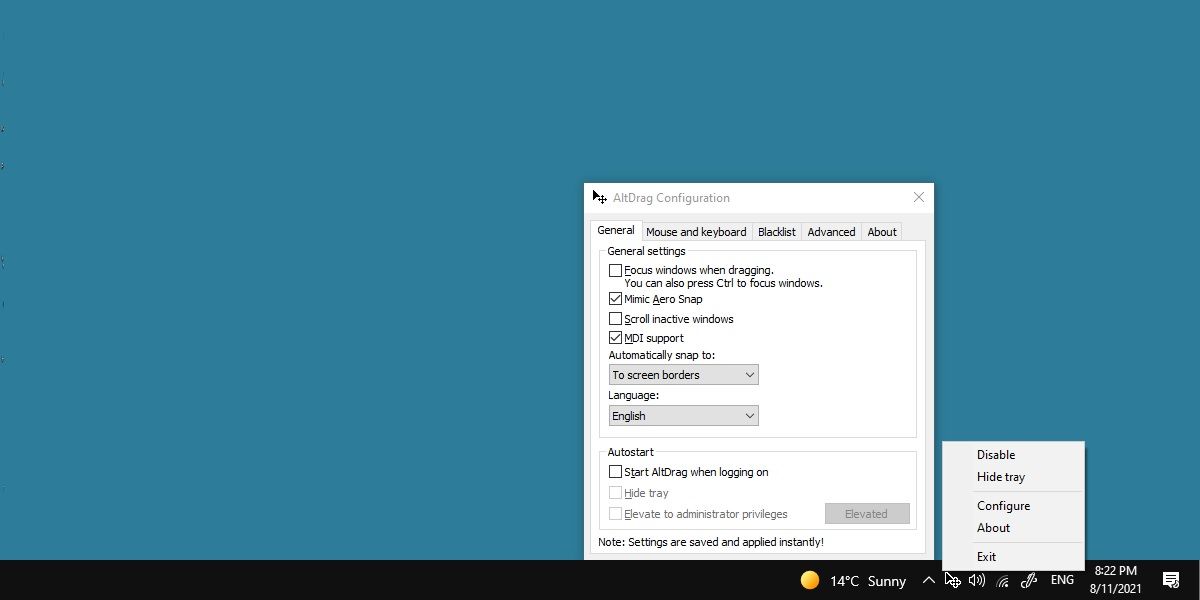
Linux 拥有一个相当著名的功能,许多人称之为 Alt Drag,您可以在其中轻松地重新排列窗口,而无需将鼠标移动到标题栏。
相反,您可以按住 alt 键轻松操作桌面空间,同时减轻手腕的压力。
一个名为 AltSnap 的流行程序可以为 Windows 提供相同的功能。 我们之前已经写过关于这个强大工具的文章,它现在和以前一样方便。
下载: AltSnap(免费)
2、 X-Mouse Control
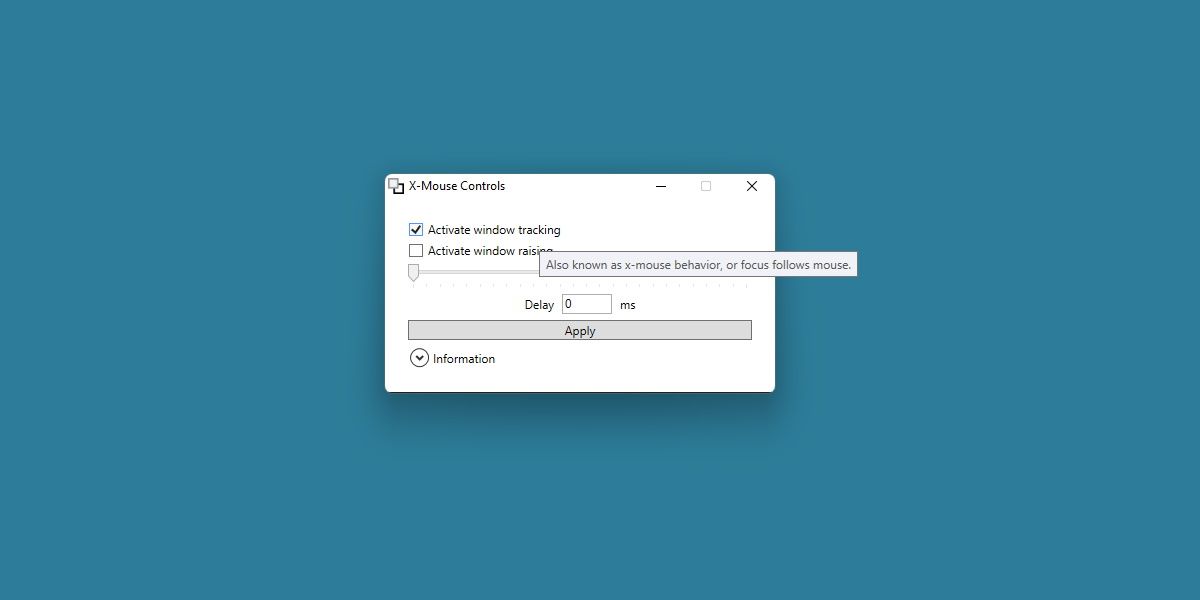
在 Windows 上,单击一个窗口会使它成为活动窗口。 许多 Linux 发行版遵循不同的传统,只需将鼠标悬停在窗口上即可使其变为活动状态。
这样就省了一次点击,其实是windows上已经有的功能。 但是,您无法使用正常方式激活此功能。
相反,X-Mouse Controls 允许您通过启用“激活窗口跟踪”选项来设置此行为。
X-Mouse Control 是另一个免费的轻量级程序,因此很容易上手。
下载: X-Mouse Control(免费)
3、Command Prompt Management命令提示符管理
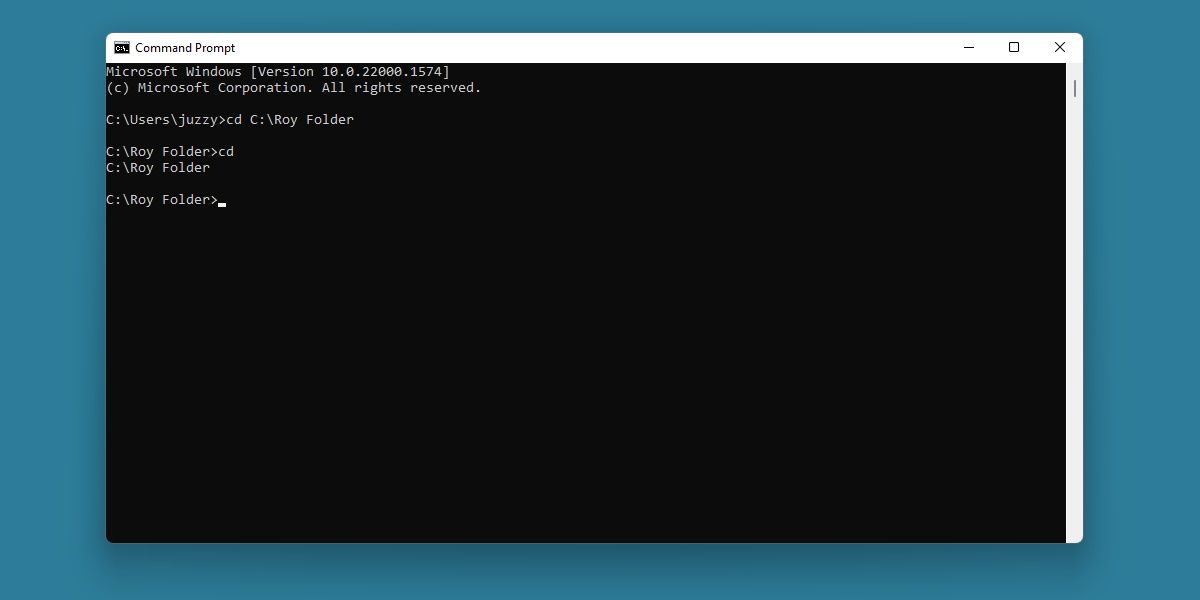
这个有点晦涩,但过去使用过 Linux 发行版的任何人都会知道它有多大用处。
在 Linux 上,在终端窗口中跳转到主目录就像键入 cd 一样简单。 在 Windows 上,这并不容易。 您需要键入 cd %userprofile% 才能达到相同的效果。
这可以通过一个简单的批处理文件来解决。
创建一个名为简单的批处理文件,例如 gohome 或者简单地 gh。 然后插入以下代码。
@echo offcd %USERPROFILE%
将该批处理文件保存到一个简单的目录中,并将该目录添加到您的环境变量中。
现在您可以使用您命名的批处理文件作为跳转到您的主目录的命令。 如果您是从 Linux 过来的,这可以节省大量时间!
4、Winaero Tweaker
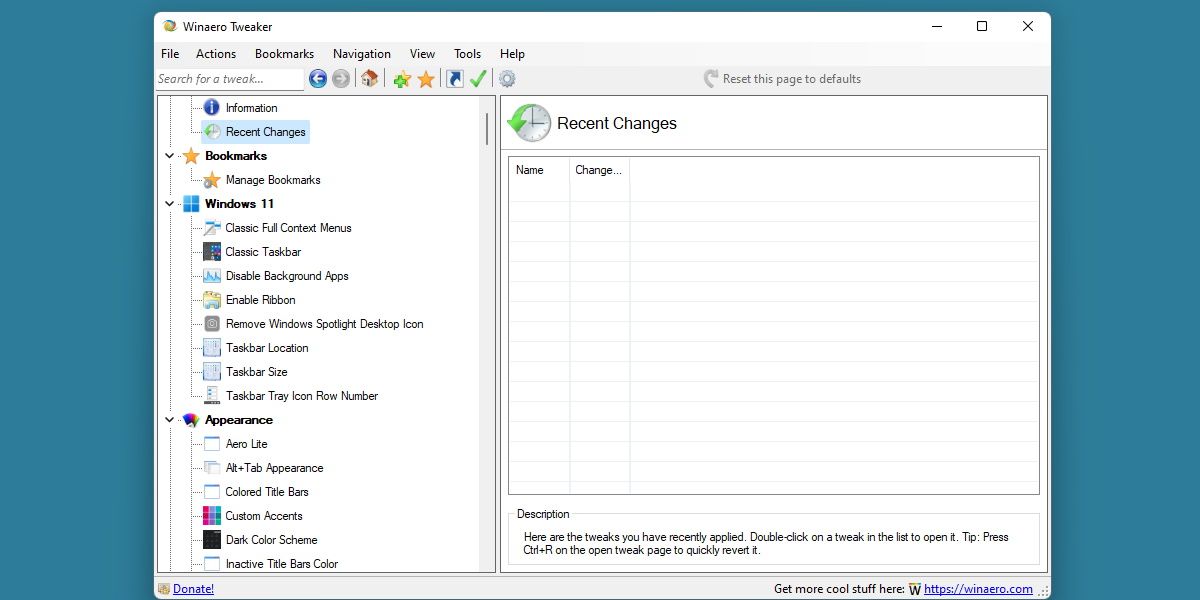
在比较 Linux 和 Windows 的优势时,Linux 的优势之一绝对是它对用户的放手程度。
所以,如果我们想让我们的 Windows 体验更接近 Linux,为什么不去掉一些 Windows 的烦人因素呢?
使用 Winaero Tweaker,您可以禁用遥测、诊断数据、烦人的弹出窗口以及可能妨碍您的各种其他仅限 Windows 的功能。
仔细查看 Winaero Tweaker 的不同功能,了解您可以更改的内容。 如果您是从 Linux 过来的,您可能会对使用此应用程序可以关闭的功能数量感到惊讶。
下载: Winaero Tweaker(免费)
Windows 和 Linux 既相似又不同
没有很多 Linux 独有的功能可以简单地移植到 Windows。 像享受 Linux 系统一样享受 Windows 与打造完美的用户体验有很大关系,幸运的是,Windows 允许您这样做。
您不会在 Windows 机器上取得与 Linux 高级用户相同的壮举,但如果您以前是 Linux 用户,您可能会感觉更自在一些。
